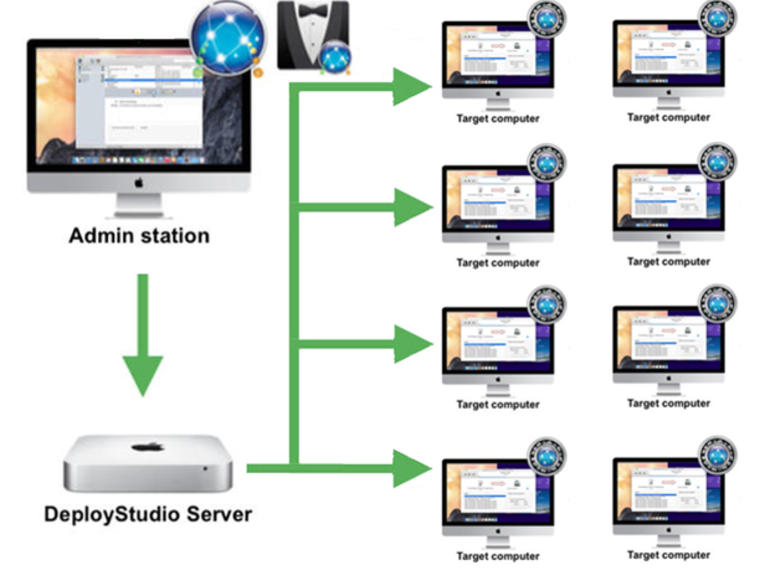Jesús Vigo cubre el proceso de creación de un flujo de trabajo de implementación y revisa los pasos necesarios para implementar con éxito una imagen maestra utilizando DeployStudio Server.
En un artículo anterior, expliqué cómo capturar una imagen maestra desde una estación de trabajo de referencia con DeployStudio. Ahora, veremos cómo configurar un flujo de trabajo que se utiliza para redistribuir la imagen capturada a una estación de trabajo cliente (o varios clientes) en una red.
El proceso de implementación de DeployStudio es intuitivo y modular, por lo que es fácil configurar un flujo de trabajo que almacena todos los scripts de configuración utilizados por la aplicación Runtime para ejecutar varios comandos. Por ahora, sin embargo, nuestro objetivo será configurar el flujo de trabajo correctamente y llevar la imagen maestra al escritorio de un cliente. Discutiremos cómo personalizar los flujos de trabajo en los próximos artículos.
Antes de sumergirse, familiarícese con los requisitos necesarios para realizar la implementación, teniendo especial cuidado si utiliza el protocolo de multidifusión para implementar la imagen en varios clientes a la vez.
- Ordenador Apple con OS X Server (10.6.8+)
- DeployStudio instalado y servicio de servidor configurado
- Servicio NetInstall configurado
- NetBoot creado con el Asistente de DeployStudio
- Desplegar la imagen creada por DeployStudio
- Red conmutada *
- IP estática
- Acceso a Internet de banda ancha (ethernet)
- Ordenador Apple para implantar la imagen en (cliente)
* Nota: Si planea implementar la imagen en más de un nodo, la multidifusión debe estar habilitada en el servidor de DeployStudio (más información a continuación) y el conmutador debe admitir el protocolo de multidifusión. Si no está seguro sobre el equipo de red que soporta esta función, póngase en contacto con su administrador de red para obtener asistencia. Además, se debe tener mucho cuidado para asegurar que la red pueda soportar la utilización del ancho de banda multiplicando el tamaño de la imagen por el número de dispositivos en los que se implementa. Esta no es una forma totalmente científica de determinar el ancho de banda disponible, pero proporcionará suficiente información de un vistazo para ayudar a planificar mejor una implementación de modo que no afecte negativamente al entorno de producción.
Repasemos los pasos necesarios para crear un flujo de trabajo para la redistribución de las imágenes capturadas.
- En la estación DeployStudio Server o Admin, inicie DeployStudio Admin.app y autentifíquese con credenciales administrativas para conectarse al servidor (.
- Haga clic en la sección Workflows para obtener una lista de los flujos de trabajo guardados. Estos servirán como archivos de configuración, si lo desea, para ejecutar tareas específicas o encadenarlas para lograr ciertos objetivos cuando se despliega en entornos mixtos .
- Al hacer clic en el signo más[+] en la parte inferior de la sección Workflows, se creará una plantilla en blanco para un nuevo flujo de trabajo.
- El nuevo flujo de trabajo aparecerá en la lista anterior. Haga doble clic en él para introducir un nombre único, pero descriptivo, que generará un nuevo ID .
- Por defecto, los flujos de trabajo recién creados no se publican. Esto significa que no aparecerán en la aplicación Runtime utilizada para seleccionar el flujo de trabajo vinculado a la imagen que desea implementar hasta que se habilite manualmente. Para ello, marque la casilla Publicar junto al flujo de trabajo que desea habilitar .
- Para comenzar a crear un flujo de trabajo de implementación, haga clic en el signo más[+] junto a la sección Eliminar tareas aquí. Esto abrirá una pequeña ventana emergente que contiene muchos scripts precargados para crear uno o varios flujos de trabajo, cada uno con tareas variables que se pueden enlazar entre sí. Las tareas van desde la instalación de paquetes a la vinculación de servicios de directorio ) hasta la creación de entornos de arranque múltiple.
- Para los fines de este flujo de trabajo de restauración, arrastre la tarea de restauración desde la lista y suéltela en el flujo de trabajo recién creado. La configuración de la ventana cambiará para acomodar los parámetros de la tarea de restauración .
- El volumen objetivo es la primera entrada a mirar. La selección de usuario predeterminada pedirá al administrador de sistemas que seleccione el disco duro o la partición que se utilizará en el equipo cliente. A continuación, asegúrese de que el tipo de imagen es HFS. En el menú desplegable junto a esa sección, debe encontrar la imagen maestra creada previamente que está almacenada en el repositorio de DeployStudio. De forma predeterminada, la tarea de restauración viene preconfigurada con la configuración más útil/necesaria seleccionada. Sin embargo, si se implementa en varios equipos a la vez, también deberá habilitarse la multitarea dentro del flujo de trabajo. Para ello, marque la casilla Habilitar restauración de multidifusión y ajuste los controles deslizantes para la velocidad de transmisión de datos y la velocidad de disco del Cliente, según sea necesario. Además, es posible que desee modificar el disparador de inicio o el Timeout, ya que permiten al administrador de sistemas preseleccionar un número determinado de clientes que se conectarán a la sesión o establecer una cuenta atrás en minutos antes de iniciar el proceso de implementación. Por último, verá una casilla de verificación titulada Automatizar. Por ahora, desmarque esta casilla ), sin embargo, tome nota de ello ya que DeployStudio es bastante flexible. Entre sus puntos fuertes está la capacidad de automatizar funciones, tareas y flujos de trabajo para crear una implementación casi sin intervención.
- Guarde el flujo de trabajo configurado recientemente haciendo clic en el botón Guardar. Ahora está listo para desplegar su primera imagen.
- Inicie el equipo cliente en la imagen de NetBoot creada en DeployStudio. Una vez que el cliente se inicia en el entorno de DeployStudio, seleccione el flujo de trabajo que creó en los pasos anteriores y haga clic en el triángulo para ejecutar el flujo de trabajo .
- Seleccione el disco duro de destino en el ordenador cliente y haga clic de nuevo en el botón triangular para ejecutar la tarea de restauración .
- Una vez completado con éxito el flujo de trabajo, aparecerá el mensaje Workflow Completed (Flujo de trabajo completado. Haga clic en el botón Salir para desconectarse de DeployStudio. Reinicie el escritorio del cliente e inicie el arranque en el escritorio recién reimaginado .
- Dado que la imagen que se implementaba era un clon del disco duro de otro equipo, todo lo que estaba presente en ese escritorio inicial debería estar disponible en el equipo cliente, bit for-bit.
Una vez completada con éxito la implementación, el escritorio del cliente estará listo para cualquier configuración o configuración posterior a la instalación, como la vinculación a los servicios de directorio para finalizar el escritorio para su uso en producción.
En los próximos artículos, profundizaré en DeployStudio, especialmente en la creación de múltiples flujos de trabajo para gestionar las tareas posteriores a la instalación, las instalaciones de software y las tareas de encadenamiento para crear una instalación muy sencilla.